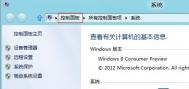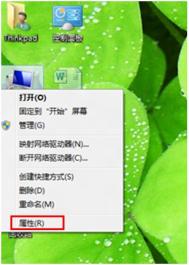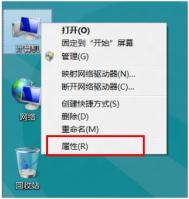如何在Windows8中还原隐藏的更新
1、Metro 下桌面空白处右击鼠标,选择所有程序;

2、找到控制面板;

3、或者传统界面下桌面右击个性化,选择更改桌面图标,把控制面板快捷图标显示在桌面;

4、在控制面板中,打开路径为控制面板-系统和(图老师整理)安全-Windows 更新,左侧有选项还原影藏更新,打开就能看到影藏更新;


5、当里面有影藏更新的时候可以选中,点击更新按钮。
Windows8桌面多窗口快速均分平铺
方法一:
用鼠标来实现。用鼠标左键拖动第一个窗口至桌面最左侧,然后再用鼠m.tulaoshi.com标左键拖动第二个窗口至桌面最右侧,它会自动占据半个屏幕,两个窗口就轻松地占据着屏幕的一左一右。
(本文来源于图老师网站,更多请访问https://m.tulaoshi.com/windowsxitong/)方法二:
用键盘来实现。先打开第一个窗口,然后同时按下WIN键+左方向键,然后再打开第二个窗口,然后同时按下WIN+右方向键,两个窗口也一分为二占据整个屏幕了。
效果图:

如何在Windows8中设置时间和日期
1、在桌面右下角左键点击时间,在弹出的菜单中点击更改日期和时间设置,参见下图

2、打开日期和时间,左键点击更改日期和时间,参见下图

3、打开日期和时间设置,修改日期和时间,修改完左键点击确定,参见下图
(本文来源于图老师网站,更多请访问https://m.tulaoshi.com/windowsxitong/)